因为u盘具有体积小、重量轻、方便携带、随插随拔的优势,在我们工作中应用得非常广泛,为了方便我们存储数据,我们也会对U盘分区,方便存储不同类型的文件,例如音乐、文档、照片等。但是,随着时间的推移,我们可能会觉得这些分区有些浪费空间,因为某些分区可能使用不足而导致其他分区空间不够用。在这种情况下,合并U盘分区可以更有效地利用U盘的存储空间,那么,u盘分区怎么合并?在这里,教你三种合并U盘分区的操作方法。
u盘分区了怎么合并?如果你的电脑是Windows,那么,你可以直接使用磁盘管理工具来合并U盘分区,下面是合并两个u盘分区的步骤。
1. 插入U盘并打开磁盘管理工具。按下Win+X键,然后选择“磁盘管理”。
2. 找到U盘需要合并的两个分区,选中右边的分区并右键,并选择“删除卷”。
3. 在弹出的对话框中,单击“是”确认删除。
4. 选中左边的分区并右键,选择“扩展卷”。
5. 按照“扩展卷向导”的提示,就可以完成合并分区的操作。
注意事项:磁盘管理合并分区会删除U盘上的所有数据。因此,在执行此操作之前,请务必备份重要数据。
u盘分区了怎么合并?合并u盘分区可以使文件管理更加方便,不需要跨越多个分区来查找文件,提升了工作效率。如果你不懂磁盘管理的相关操作,你可以使用专业的分区合并软件来合并u盘分区。
易我分区大师(EaseUS Partition Master Professional)能够合并u盘分区,无需删除分区就可能合并,包括合并两个相邻的u盘分区和两个不相邻的u盘分区,操作简单,一学即会,下面是具体的操作流程。
步骤1.选择分区
首先在易我分区大师(EaseUS Partition Master Professional)中选择一个分区,然后从右侧的功能列表中点击“合并”。
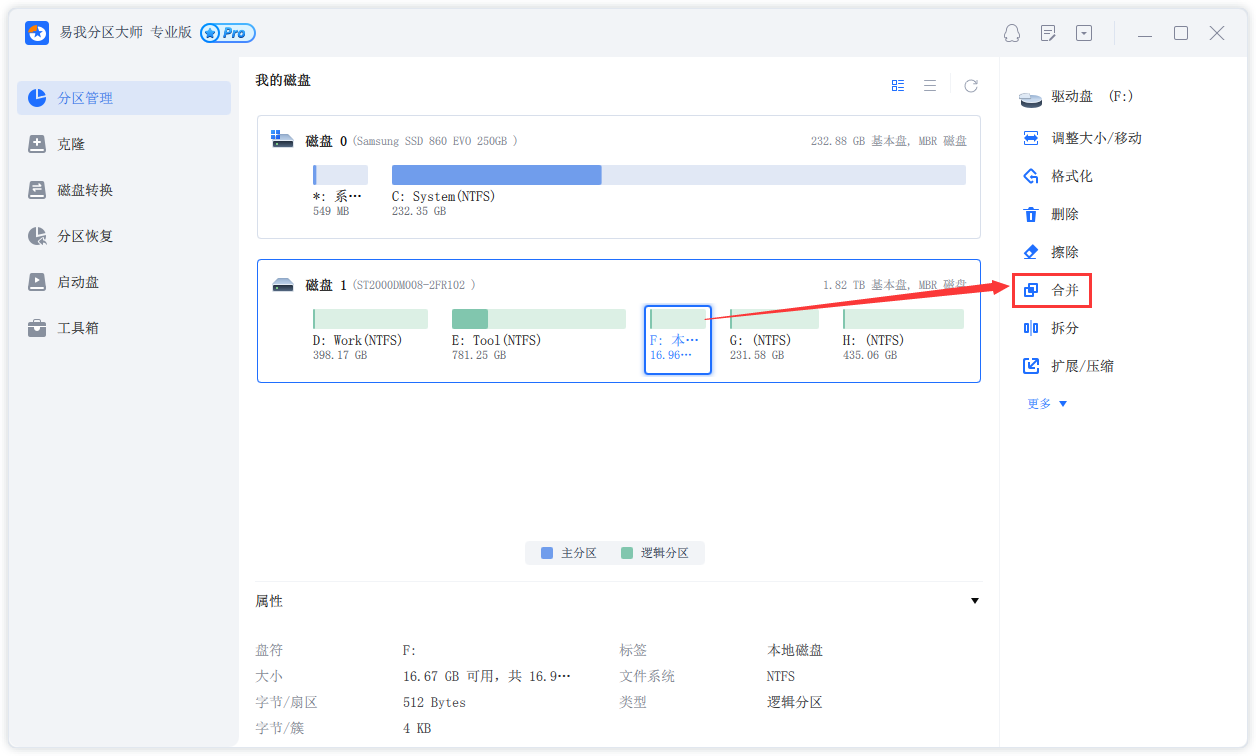
步骤2.合并分区
选择一个要合并的相邻分区,将空间合并到2个指定分区中的1个。建议您将数据较少的分区合并到另一个分区,以节省时间和精力。合并之后,另一个分区上的所有内容将放置在结果联合分区上的文件夹中。
准备就绪后,点击确定。该操作不会立即执行,而是先被列入待执行操作列表。

步骤3.执行操作
确定要执行时,点击右下角“执行1个任务”,选择“应用”,然后等待执行完成即可。
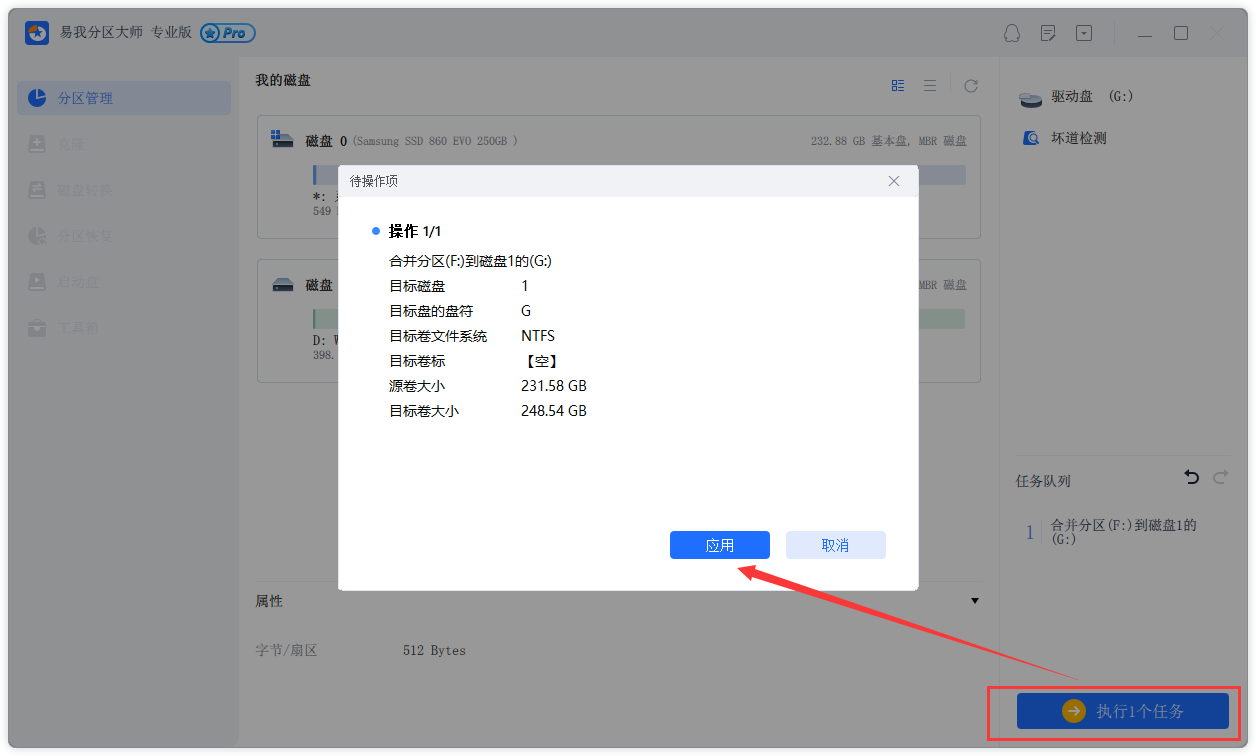
欢迎下载易我分区大师(EaseUS Partition Master Professional)来体验具体的应用功能,下载直接点击下方的下载按钮!